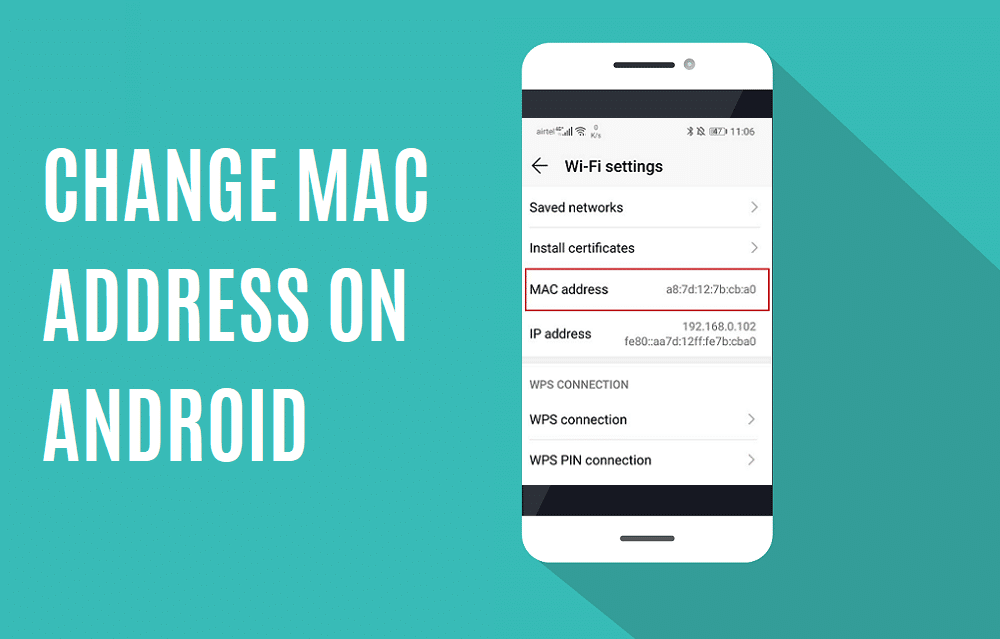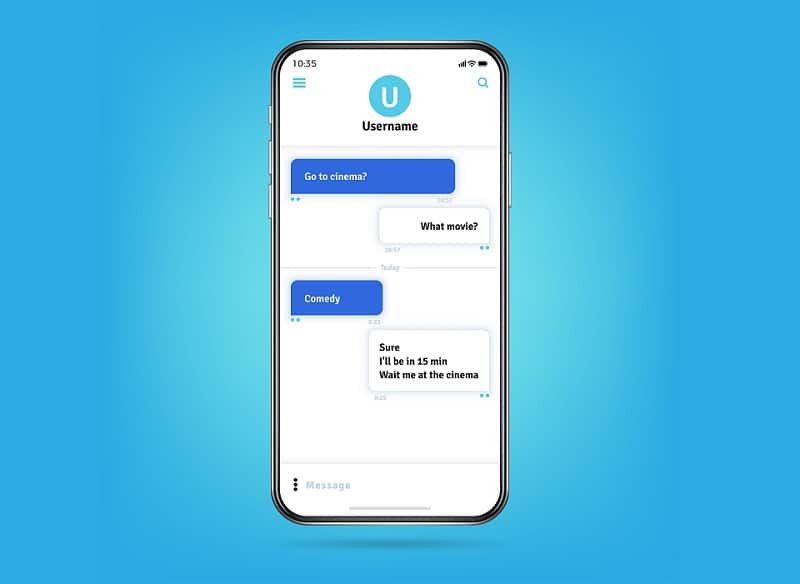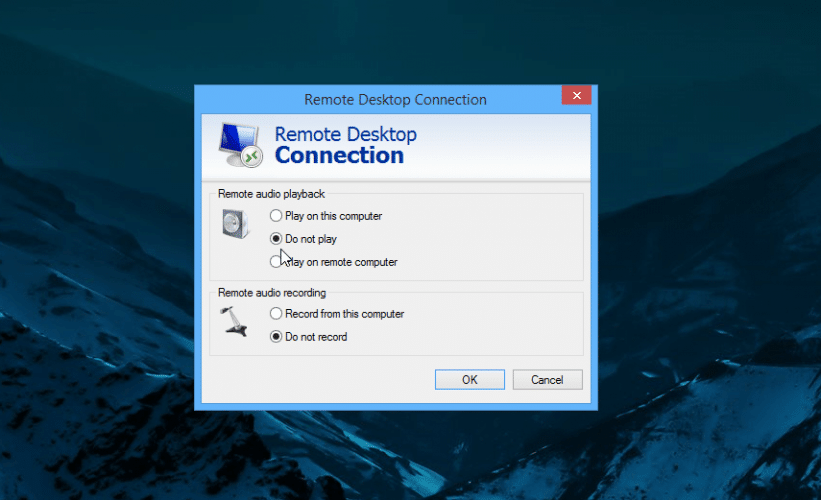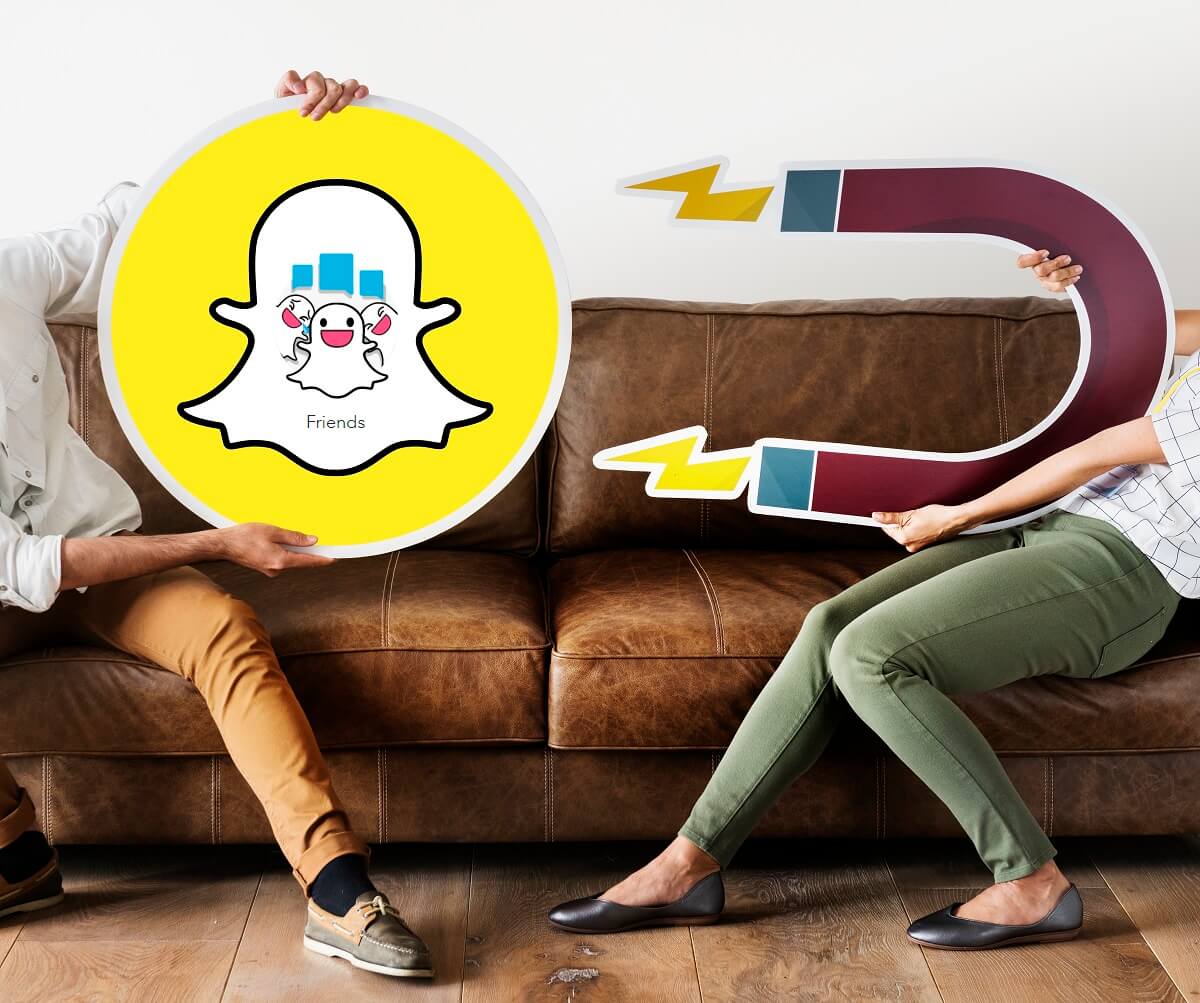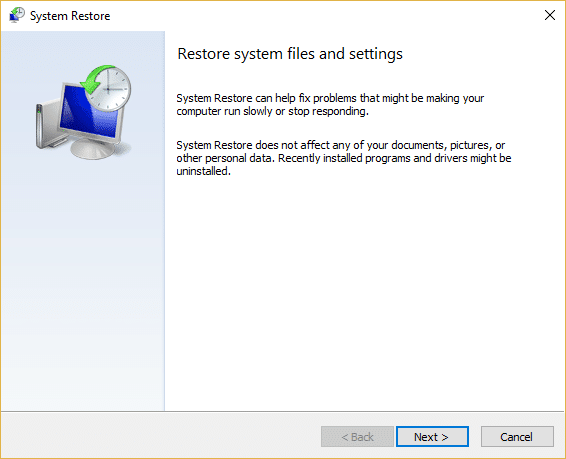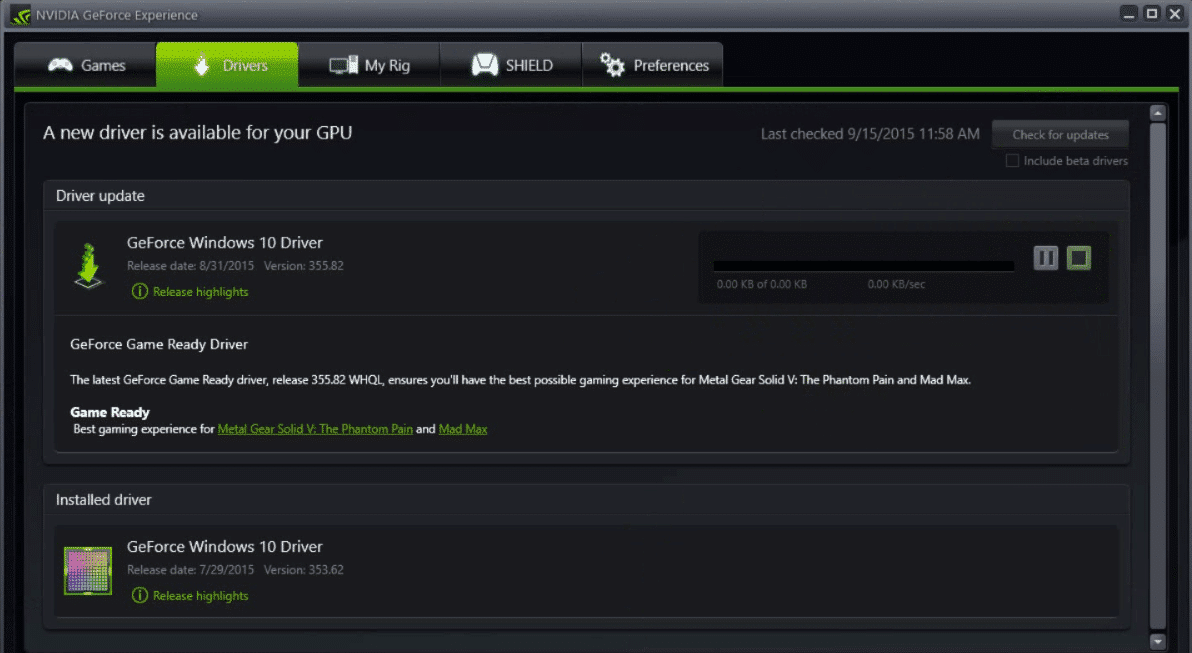Hvis du leser dette innlegget, står du også overfor Windows 10 Update Failure Error Code 0x80004005 og vet ikke hvordan du fikser det. Ikke bekymre deg her i feilsøkingsprogrammet; Vi sørger for at du enkelt kan fikse denne feilen ved å bruke metodene som er oppført nedenfor. Denne feilkoden 0x80004005 vises når du installerer en oppdatering, men du kan ikke laste ned oppdateringen fra Microsoft Server.
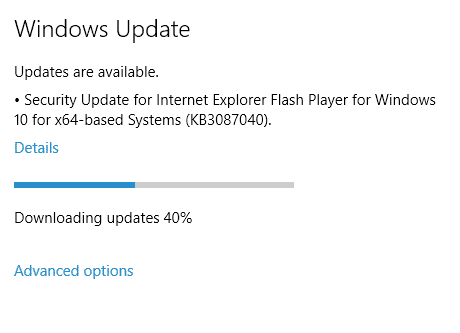
Hovedoppdateringen som ikke installeres er "Sikkerhetsoppdatering for Internet Explorer Flash Player for Windows 10 for x64-baserte systemer (KB3087040)", som genererer en feilkode 0x80004005. Men hovedspørsmålet er hvorfor denne oppdateringen ikke er installert? Vel, i denne artikkelen vil vi finne ut årsaken og fikse Windows 10-oppdateringsfeilfeilkode 0x80004005.
Den vanligste årsaken til denne feilen:
- Ødelagte Windows-filer/stasjon
- Windows-aktiveringsproblem
- Kontroller problem
- Korrupt Windows Update-komponent
- Korrupt Windows 10-oppdatering
Proff-tips:En enkel omstart av systemet kan løse problemet.
Sørg for å opprette et gjenopprettingspunkt i tilfelle noe går galt.
Metode 1 – Slett alt i nedlastingsmappen SoftwareDistribution
1. Trykk på Windows-tasten + R, og skriv deretter "%systemroot%SoftwareDistributionDescargar" og trykk enter.
2. Velg alt i nedlastingsmappen (Ctrl + A) og slett det.
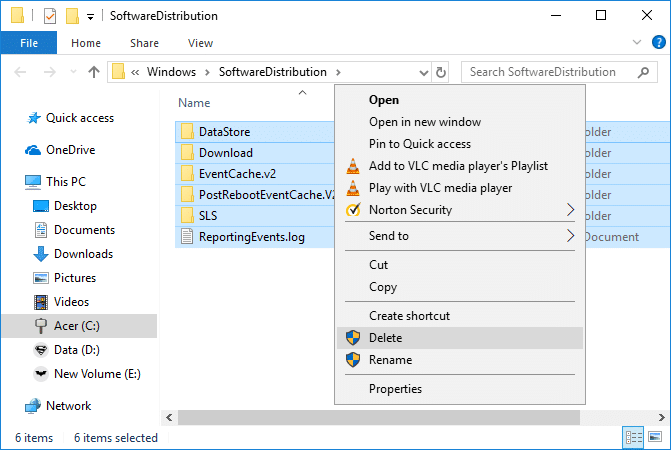
3. Bekreft handlingen i popup-vinduet som vises, og lukk deretter alt.
4. Slett alt fraPapirkurvogså, og start deretter PC-en på nytt for å lagre endringene.
5. Igjen, prøv å oppdatere Windows, og denne gangen kan du kanskjebegynn å laste ned oppdateringenUten noe problem.
Metode 2: Kjør feilsøkingsprogrammet for Windows Update
1. Klikk på Start-knappen eller trykk på Windows-tasten på tastaturet ogsøk feilsøking. Klikk på Feilsøk for å starte programmet. Du kan også åpne det samme fra kontrollpanelet.
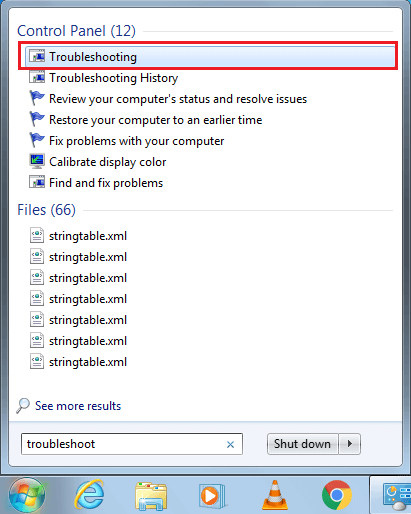
2. Velg deretter i venstre vindusruteSe alle.
3. Deretter velger listen fra Feilsøk datamaskinenWindows-oppdatering.
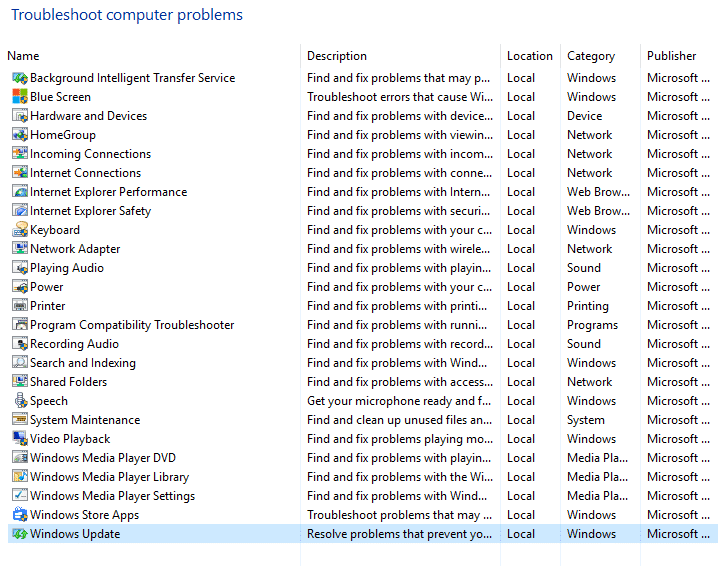
4. Følg instruksjonene på skjermen og laFeilsøking av Windows Updateløp.
5. Start PC-en på nytt og prøv å laste ned oppdateringen på nytt. Og la oss se om du er kapabelReparer Windows 10 Update Failure Error Code 0x80004005.
Metode 3: Kjør System File Checker (SFC)
Hansfc /skann nå(System File Checker) skanner integriteten til alle beskyttede Windows-systemfiler og erstatter korrupte, endrede/endrede eller feilskadede versjoner med de riktige versjonene hvis mulig.
1. Åpne ledeteksten med administrative rettigheter.
2. Skriv inn følgende kommando i cmd-vinduet og trykk Enter:
sfc /skann nå
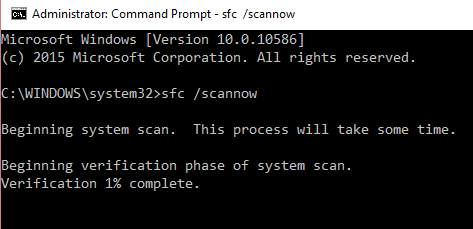
3. Vent til systemfilkontrollen er ferdig.
Prøv på nytt programmet som gafeil 0xc0000005,og hvis fortsatt ikke fikset, fortsett til neste metode.
Metode 4: Tilbakestill Windows Update-komponenter
1. Trykk Windows-tast + X og klikkLedetekst (admin).
2. Skriv nå inn følgende kommandoer i cmd og trykk enter etter hver:
net stop wuauserv net stop bits net stop cryptsvc
Merk: Hold cmd-vinduet åpent.
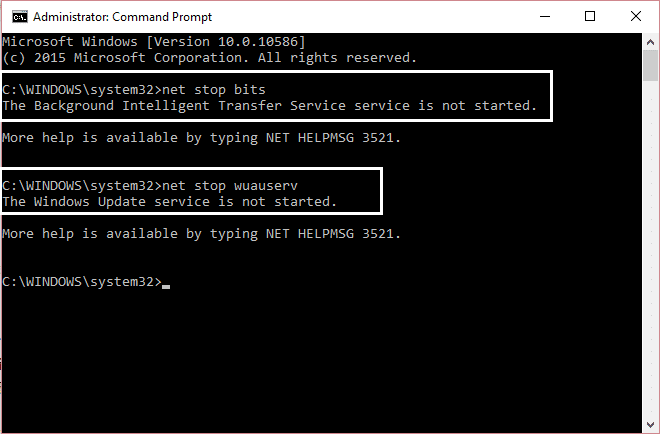
3. Gi deretter nytt navn til mappen Catroot2 og SoftwareDistribution via cmd:
ren %systemroot%System32Catroot2 Catroot2.old ren %systemroot%SoftwareDistribution SoftwareDistribution.old
4. Igjen, skriv inn disse kommandoene i cmd og trykk enter etter hver:
a) net start wuauserv b) net start bits c) net start cryptsvc
5. Lukk cmd og sjekk om du kan laste ned oppdateringene uten problemer.
6. Hvis du fortsatt ikke kan laste ned oppdateringen, la oss gjøre det manuelt (trinnene ovenfor kreves før manuell installasjon).
7. ÅpneWindows inkognito i Google ChromeoMicrosoft EdgeOg gå tildenne lenken.
8. Se etterspesifikk oppdateringskode; For eksempel, i dette tilfellet vil det være detKB3087040.
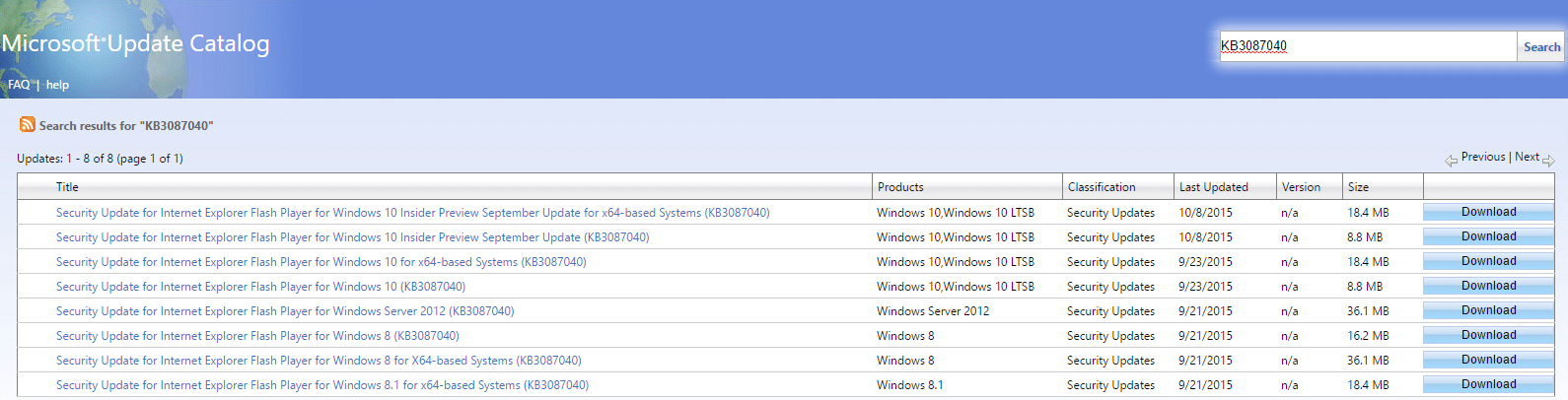
9. Klikk på Last ned foran tittelen på oppdateringen "Sikkerhetsoppdatering for Internet Explorer Flash Player for Windows 10 for x64-baserte systemer (KB3087040).”
10. Et nytt vindu vises der du må klikke på nedlastingslenken igjen.
11. Last ned og installerWindows Update KB3087040.
Sjekk igjen hvis du kanReparer Windows 10 Update Failure Error Code 0x80004005; JaNei, fortsett så.
Metode 5: Renstart PC-en
1. Trykk på Windows-tasten + R, og skriv deretter "msconfig” (uten anførselstegn) og trykk enter for å åpne Systeminnstillinger.
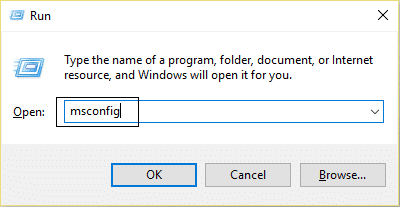
2. VelgSelektiv startog sørg for at Load Startup Items ikke er merket av.

3. Klikk deretter påTjenester-fanenog merk av i boksen "Skjul alle Microsoft-tjenester.”
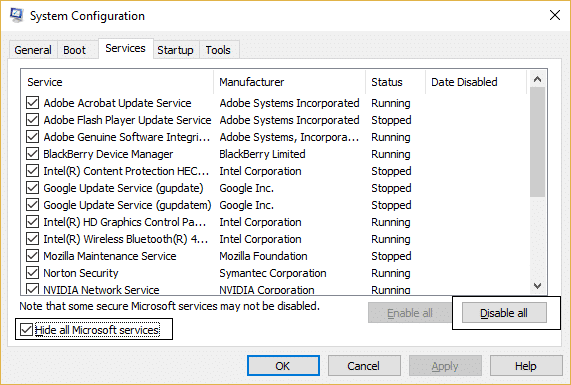
4. Klikk nå på Deaktiver alle og klikk deretter på Bruk etterfulgt av OK.
5. Lukk msconfig-vinduet og start PC-en på nytt.
6. Windows vil nå lastesbare med Microsoft-tjenester (ren oppstart).
7. Prøv til slutt å laste ned oppdateringen fra Microsoft på nytt.
Metode 6: Reparer korrupt opencl.dll-fil
1. Trykk Windows-tast + X og klikkLedetekst (admin).
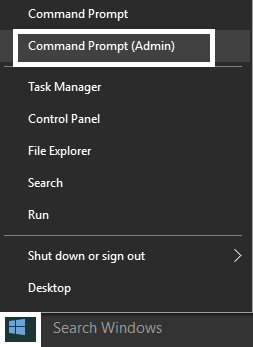
2. Skriv inn følgende og trykk enter:
DISM /Online /Cleanup-Image /RestoreHealth
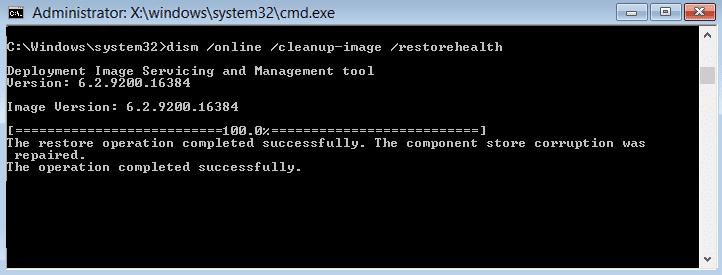
3. La DISM-prosessen fullføre, og hvis dinopencl.dller skadet, vil dette fikse det automatisk.
4. Start PC-en på nytt for å lagre endringene og prøv å installere oppdateringene på nytt.
Det vil si; Du har nådd slutten av dette innlegget, men jeg håper du allerede har gjort detReparer Windows 10 Update Failure Feilkode 0x80004005,men hvis du fortsatt har spørsmål om denne artikkelen, spør dem gjerne i kommentarfeltet.

Aditya er en selvmotivert IT-profesjonell og har vært teknologiskribent de siste 7 årene. Dekker Internett-tjenester, mobile enheter, Windows, programvare og veiledninger.
Se alle innlegg